 返回
返回Excel 中如何定位空白区域并批量填充
地板小精灵
2022-07-03
用Excel编辑表格时,会对表格进行一些处理,但经常会碰到空白单元格,需要批量填充,如果一个一个添加,效率低且极易出错,我们可以定位功能,实现批量填充。
我们需要将下方采购数量为空的单元格填充“0”值。
第一步,我们要对空白单元格进行定位。我们要选择需要找找空单元格的范围,然后按快捷键【CTRL+G】,弹出定位设定框:
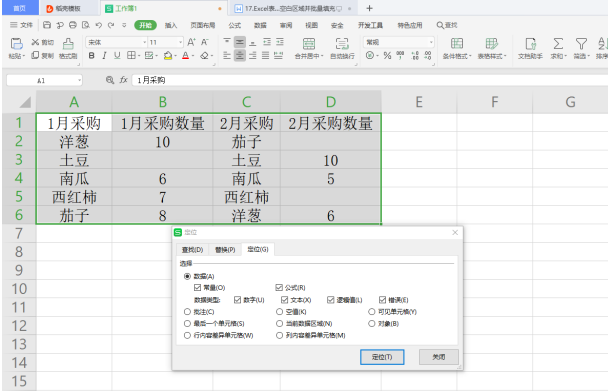
>>免费升级到企业版,赠超大存储空间
第二步,在定位框中选择【空置】,点击定位:
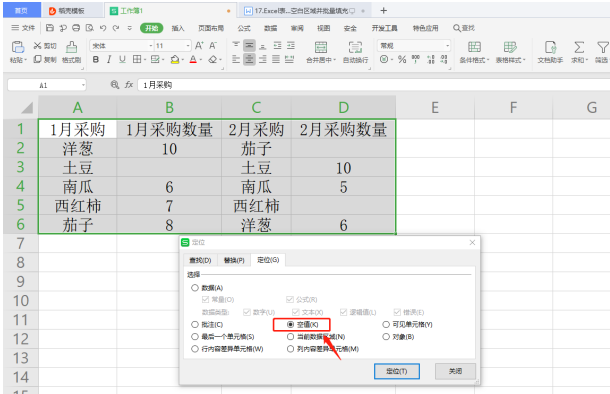
>>免费升级到企业版,赠超大存储空间
第三步,不用移动鼠标点击任何单元格,直接输入“=0”,即可在D2单元格出现“=0”,按【CTRL+Enter】即可:
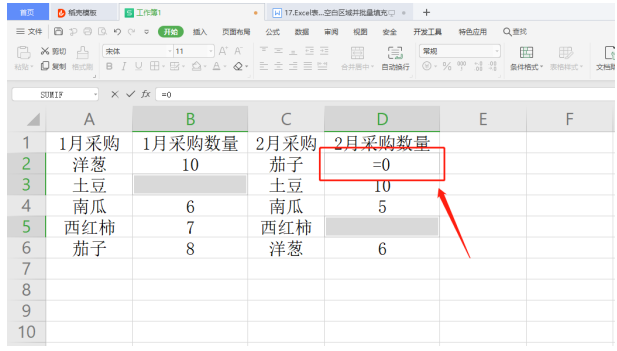
>>免费升级到企业版,赠超大存储空间
最后,我们可以看到选定的空单元格均填充为0值:
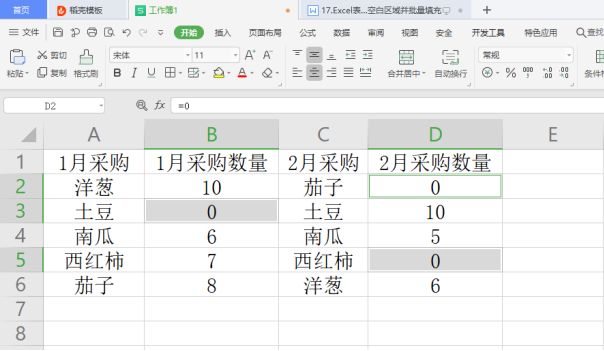
>>免费升级到企业版,赠超大存储空间
至此,定位空白区域并批量填充就完成了,关键点是定位选择空值,输入相应公式,通过【CTRL+Enter】完成批量填充。看起来是不是很简单,大家学会了吗?

 0
0 0
0地板小精灵







 下载文档
下载文档

 微信支付
微信支付
 支付宝支付
支付宝支付